小伙伴们,小编今天要给你们讲一个教程,你们想知道不?可不可以不要说不想知道呀~因为这样实在是太打击我了~小编今天要说的教程是怎么用一键ghost恢复系统哦~~所以小伙伴们,你们和小编一起来看看吧~
什么是一键ghost呢?今天小编就来给你们进行一个简单的解释哈 。其实一键ghost就是用ghost来对系统进行备份和还原系统 。但是要怎么使用一键ghost呢?接下里小编就告诉你们怎么使用一键ghost恢复系统 。
在这儿小编就以win7系统为例进行演示哈~
首先,先下载ghost一键还原的工具,如果没有备份的gho文件,那就需要到系统下载网站下载所需ghost win7系统iso镜像到本地硬盘,然后右键使用WinRAR等工具解压出来 。
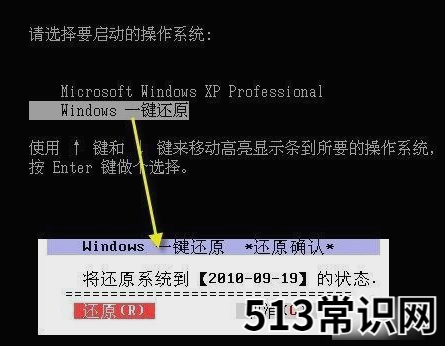
文章插图
恢复系统图-1
然后,将最大的gho文件win7.gho和ghost一键恢复软件放到同一目录,但是注意不要放在C盘或桌面 。

文章插图
一键ghost图-2
再鼠标双击打开onekey ghost镜像安装工具,然后带你“还原分区”,映像路径选择win7.gho文件,选择系统要安装的位置,一般是C盘,或者根据磁盘容量选择安装位置,然后点确定即可 。
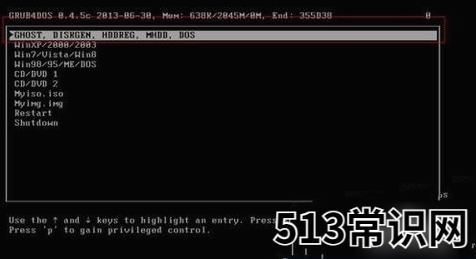
文章插图
ghost图-3
下一步,在弹出的对话框里,点确定,立即重启进行计算机进行还原,如果提示没有找到ghost32/ghost64,那就参考相关教程提供的教程然后进行解决 。
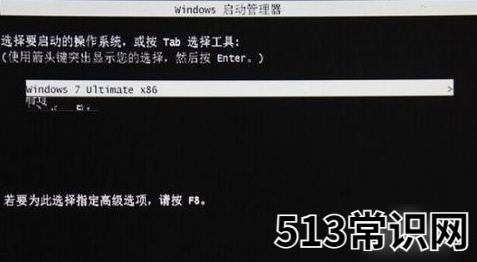
文章插图
ghost图-4
然后,当电脑重启的时候,启动菜单多出Onekey Ghost选项,电脑会自动选择这个选项进入 。启动进入到这个界面,执行ghost系统安装部署到C盘的操作,然后耐心等待进度条完成即可 。

文章插图
恢复系统图-5
好了之后,电脑会重启,然后继续执行系统组件、驱动安装和配置过程,安装过程一般要5-10分钟,最后重启就会进入全新系统桌面,那样就大功告成了~

文章插图
一键ghost图-6
以上关于本文的内容,仅作参考!温馨提示:如遇健康、疾病相关的问题,请您及时就医或请专业人士给予相关指导!
「四川龙网」www.sichuanlong.com小编还为您精选了以下内容,希望对您有所帮助:- xp系统重装,小编教你装机吧怎么一键重装xp系统
- 教你一键重装win7系统
- 小编教你苹果电脑安装Windows系统
- 图文详解一键重装win8系统步骤
- 老司机教你一键重装电脑系统
- 小编详解笔记本电脑蓝屏怎么办
- 主编教您一键重装win7家庭普通版方法
- 教你电脑怎么一键清理系统垃圾
- 细说一键重装电脑系统
- 和田玉在佩戴一段时间之后会变黄?小编教你和田玉的保养方法
